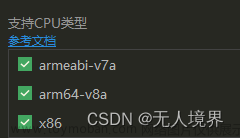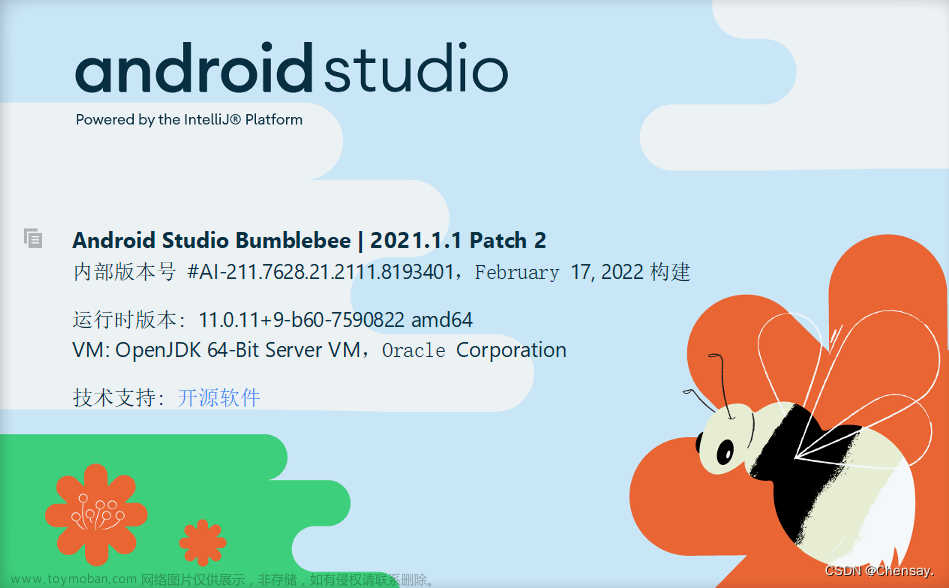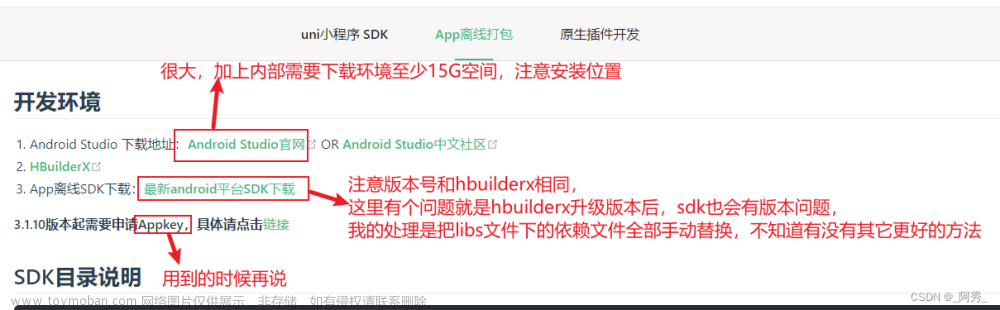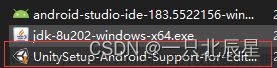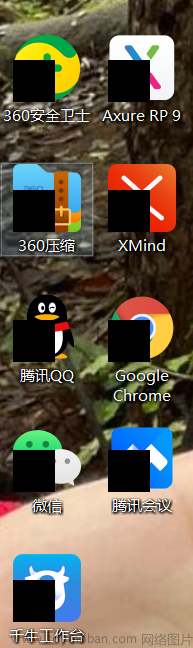介绍
unity发布apk,怎么更改app图标。
方法
在 Unity 发布 Android 应用程序时,可以通过以下步骤更改应用程序的图标:
1.在 Unity 编辑器中,选择要发布的 Android 平台,并选择“Player Settings”(位于 Unity 菜单栏上的“Edit”菜单下的“Project Settings”子菜单中)。
2.在“Player Settings”窗口中,选择“Player”选项卡,并展开“Icon”部分。在这里,您可以看到应用程序的各种图标设置。
3.要更改应用程序的主要图标,请单击“Main Icon”下的“Select”按钮。这将打开一个文件浏览器,让您选择新的图标文件。
4.选择新的图标文件后,Unity 将自动为您生成适当大小的图标,并将其添加到应用程序的 Android 资源文件夹中。
5.如果您想为应用程序添加不同大小的图标,请单击“Advanced”选项卡,并展开“Resolution and Presentation”部分。在这里,您可以添加不同分辨率的图标,并为每个图标指定其所需的大小。
6.最后,发布应用程序时,确保已正确配置 AndroidManifest.xml 文件,以便使用您选择的图标。您可以通过选择“Player Settings”窗口中的“Publishing Settings”选项卡,在“Custom Main Template”字段中编辑 AndroidManifest.xml 文件。文章来源:https://www.toymoban.com/news/detail-516896.html
 文章来源地址https://www.toymoban.com/news/detail-516896.html
文章来源地址https://www.toymoban.com/news/detail-516896.html
到了这里,关于unity发布apk怎么更改app图标的文章就介绍完了。如果您还想了解更多内容,请在右上角搜索TOY模板网以前的文章或继续浏览下面的相关文章,希望大家以后多多支持TOY模板网!